Ова функција садржи скуп параметара који се преносе заједно са овом функцијом за отварање одређене датотеке. О овим параметрима ћемо разговарати у следећем наслову нашег чланка. Међутим, главни циљ овог чланка је да вас едукује о употреби функције Посик Опен у Линук Минт 20. У овом чланку сазнајте како функција Опен функционише са програмирањем на језику Ц.
Параметри отворене функције Посик
Функција Посик Опен садржи два параметра која су даље подељена на различите типове. Први параметар познат је као Пут, који се односи на локацију датотеке коју желите да отворите. Ако креирате свој Ц код да бисте отворили датотеку у истом директоријуму у којем се налази датотека коју треба отворити, тада једноставно морате написати име датотеке и изоставити пут. Међутим, ако се датотека коју треба отворити налази у било којем другом директоријуму, тада морате навести њену потпуну путању као параметар до функције Опен након чега слиједи коса црта (“/”).
Други параметар функције Посик Опен познат је као Застава, који се односи на опције помоћу којих можете отворити датотеку. Ове опције су само за читање, само за писање, читање и писање, креирају датотеке и спречавају стварање датотека. Одговарајуће заставе ових операција су О_РДОНЛИ, О_ВРОНЛИ, О_РДВР, О_ЦРЕАТ, и О_ЕКСЦЛ редом. Можете користити једну од ових заставица одједном или можете комбиновати више застава одједном, у зависности од ваших захтева, одвојених „|“ симбол. Ове заставе ћете почети јасније да разумете након читања примера датог у наставку.
Пример: Коришћење функције Посик Опен у Линук Минт 20
Да бисмо пружили пример употребе функције Посик Опен са програмирањем на Ц у Линук Минт 20, створили смо програм који покушава да отвори датотеку. Ако та датотека већ постоји, ова функција ће је једноставно отворити; у супротном, функција ће створити датотеку са наведеним именом. Сада ћемо погледати све фазе извршавања овог програма, почев од његовог стварања.
Корак 1: Креирајте узорак програма за тестирање отворене функције Посик
Овде смо креирали документ у почетном директоријуму нашег Линук Минт 20 система и назвали га ОпенФунцтион.ц. Након креирања овог документа, отворићемо га и у ту датотеку укуцати код приказан на слици испод.
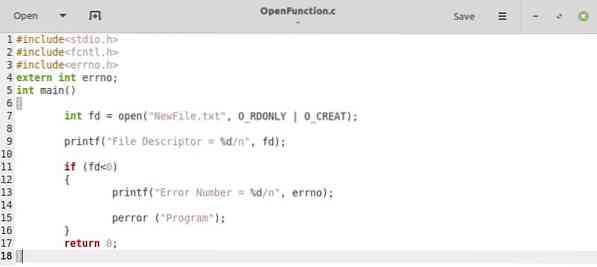
У коду приказаном на горњој слици креирали смо целобројну променљиву под називом фд, који се односи на Филе Десцриптор. Овој променљивој ће бити додељена повратна вредност функције Опен. Вредност ове променљиве биће „3“ ако се функција Опен успешно изврши. У супротном, његова вредност ће бити „-1.”У параметрима функције Опен дали смо име датотеке, тј.е., „НевФиле.ткт.”Ова датотека раније није постојала у нашем систему, што значи да ће је наша функција Опен креирати.
Такође, преко заставица функције Опен навели смо да ако датотека већ постоји, датотеку треба отворити у режиму само за читање; док ако не постоји, тада ће функција Опен једноставно створити датотеку са наведеним именом. Такође смо прецизирали да ако вредност фд променљива је мања од нуле, тада ће функција такође исписати грешку која се догодила приликом отварања наведене датотеке. На крају, код можете сачувати притиском на Цтрл + С.
Корак 2: Саставите узорак програма
Након писања узорка програма, покренућемо терминал да бисмо га компајлирали следећом наредбом:
$ гцц ОпенФунцтион.ц -о ОпенФунцтионЕво, ОпенФунцтион.ц односи се на узорак програмске датотеке коју желимо компајлирати, док се ОпенФунцтион након ознаке „-о“ односи на објектну датотеку која ће бити креирана након компилације.

Ако се компилација нашег узорка програма изведе успешно, тада у терминалу нећемо видети поруке о грешци након покретања програма, као што је приказано на доњој слици:

Корак 3: Покрените Сампле Програм
Коначно, након компајлирања нашег узорка програма, можемо га покренути у Линук Минт 20 издавањем следеће наредбе:
$ ./ ОпенФунцтионОвде се „ОпенФунцтион“ односи на исту датотеку објекта која је креирана након компилације нашег узорка програма.

У излазу нашег узорка програма на слици испод можете видети вредност наше променљиве Филе Десцриптор, тј.е., фд, је „3.”Овај излаз значи да је код успешно изведен. Другим речима, датотека под називом „НевФиле.ткт ”је успешно направљен, јер датотека раније није постојала у нашем систему. Ако желите, можете чак и да је проверите у свом директоријуму Почетна да бисте проверили да ли је датотека креирана.

Закључак
Данашњи водич вам је показао како да користите функцију Посик Опен са Ц програмирањем у Линук Минт 20. Надамо се да ће дати пример бити довољан да нагласи важност ове функције. Без обзира на разлог отварања датотеке, и даље морате користити ову функцију да бисте приступили датотеци. Без ове функције нећете моћи приступити ниједној датотеци. Због тога морате научити употребу ове функције пре него што извршите руковање датотекама на Ц и Ц++.
 Phenquestions
Phenquestions


